Registrazione viaggio
Panoramica
Il plugin Registrazione viaggio è uno strumento essenziale per acquisire percorsi, movimenti e allenamenti. Questa funzione non solo consente di registrare i viaggi, ma permette anche di riutilizzare, modificare, aggiornare e condividere facilmente le tracce con altri.
Con il plugin Registrazione viaggio, è possibile creare nuove tracce, visualizzare quelle registrate direttamente sulla mappa e gestire i record esistenti. Offre preziose informazioni sui viaggi, come velocità, variazioni di altitudine, dettagli del terreno e dati provenienti da sensori esterni. Il plugin registra il percorso, consentendo un'analisi dettagliata e la condivisione dopo il viaggio.
- Android
- iOS
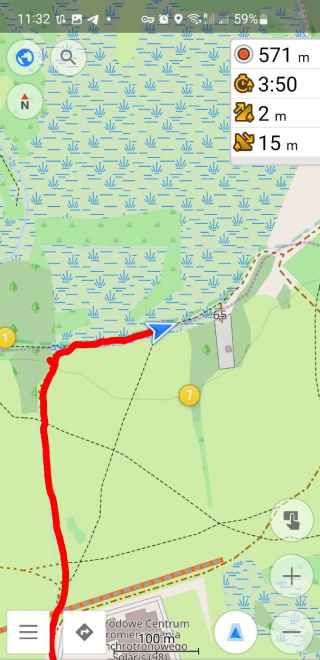

Parametri di configurazione richiesti
Per iniziare a registrare le tracce, è necessario effettuare le seguenti impostazioni:
- Abilitare il plugin Registrazione viaggio.
- Configurare le impostazioni di registrazione per il profilo richiesto.
- Aggiungere i widget di Registrazione viaggio alla schermata (opzionale).
- Gestire le tracce sulla mappa (opzionale).
Nuova registrazione traccia
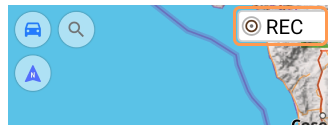
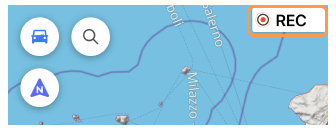
Con il plugin Registrazione viaggio in OsmAnd, puoi facilmente avviare la registrazione della tua traccia utilizzando una varietà di comode opzioni. Ecco come puoi iniziare il tuo viaggio:
-
Widget Distanza/Avvio-Arresto — Utilizzare per attivare la registrazione.
-
Inizia registrazione — Tocca il pulsante nella scheda Menu principale Menù → I miei luoghi → Tracce.
-
Pulsanti Azione rapida — Per avviare la registrazione di un viaggio, vai su Menu → Configura schermata → Pulsanti personalizzati → Azione rapida → Aggiungi azione → I miei luoghi e scegli Avvia/Pausa: Registrazione viaggio.
-
Solo Android:
-
Vai su Menu principale Menù → Registrazione viaggio.
-
Notifica di sistema — Utilizzare nell'area di notifica del dispositivo.
-
Avvio applicazione — Utilizzare per avviare la registrazione.
-
Raccomandazioni:
-
Posizione precisa — Per una registrazione accurata della traccia, assicurati che OsmAnd abbia questa autorizzazione.
-
Risoluzione dei problemi — I dispositivi iOS a volte possono sospendere o arrestare temporaneamente le app in esecuzione in background, il che potrebbe interrompere la registrazione della traccia.
-
Sorgente posizione (solo Android) — Regola le impostazioni in OsmAnd per scegliere il provider GPS più adatto per registrazioni accurate. Maggiori informazioni qui.
Avvia una finestra di dialogo
- Android
- iOS
La finestra di dialogo di avvio si apre se l'opzione Mostra la finestra di avvio è abilitata nella sezione delle impostazioni della finestra di dialogo di avvio.
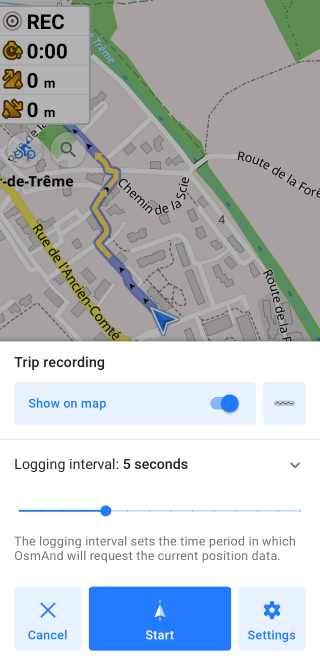
La finestra di dialogo di avvio si apre se l'opzione Ricorda la mia scelta non è attivata.
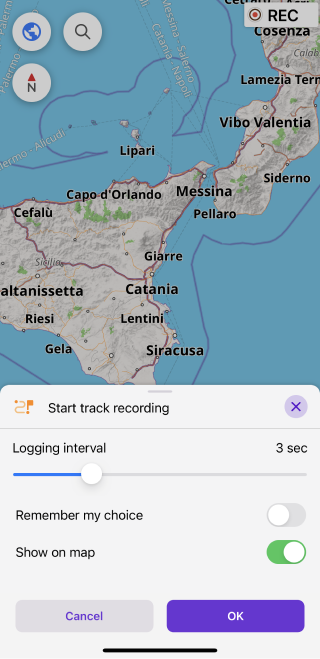
-
Intervallo di registrazione (Android/iOS). Questa impostazione controlla la frequenza con cui l'app richiede dati dal sensore GPS per contrassegnare nuovi punti sulla traccia. La regolazione dell'intervallo consente di bilanciare tra il dettaglio della traccia e il consumo della batteria. Un intervallo più breve si tradurrà in tracce più dettagliate ma un maggiore consumo della batteria, mentre un intervallo più lungo conserva la batteria ma riduce la precisione della traccia.
-
Icona linea (Android). Tocca questa icona per accedere alle opzioni di aspetto della traccia. Qui puoi personalizzare l'aspetto della traccia sulla mappa, inclusi il colore della linea, lo spessore e lo stile. Una volta salvata una traccia con un aspetto personalizzato, queste impostazioni verranno mantenute per le registrazioni future, garantendo la coerenza ogni volta che visualizzi o riattivi la traccia.
-
Menu Impostazioni (Android). Accedi a questo menu per perfezionare le tue preferenze di registrazione. Per una panoramica dettagliata, consulta la sezione Impostazioni di registrazione viaggio.
-
Ricorda la mia scelta (iOS). Quando abilitato, la registrazione della traccia si avvia automaticamente, senza richiedere impostazioni o conferme aggiuntive. Se desideri modificare le impostazioni di registrazione prima di avviare una nuova traccia, riavvia il plugin Registrazione viaggio per far riapparire il menu delle impostazioni.
Avvio (Android)
![]()
![]()
Puoi avviare rapidamente una nuova registrazione di traccia direttamente dalla schermata del tuo dispositivo Android utilizzando il menu contestuale dell'icona dell'app OsmAnd.
-
Tocca a lungo l'icona dell'app OsmAnd per aprire il menu contestuale, dove puoi trovare l'opzione Avvia registrazione.
-
Tocca l'opzione Avvia registrazione per avviare l'app OsmAnd con le impostazioni di registrazione della traccia visualizzate sullo schermo.
-
Tocca a lungo l'opzione Avvia registrazione nel menu contestuale dell'icona dell'app, per aggiungere una scorciatoia per un accesso più rapido.
Mentre la registrazione della traccia è attiva, un badge di notifica apparirà nell'angolo dell'icona dell'app OsmAnd, indicando che la registrazione è in corso. Per ulteriori dettagli sulla gestione di questa notifica, consulta la sezione Notifica.
Registrazione traccia corrente
Per Interrompi / Salva / Pausa:
-
Per interrompere la registrazione, tocca il pulsante corrispondente nella finestra di dialogo del widget Distanza/Avvio-Arresto.
-
(Solo Android) Per interrompere la registrazione, tocca la voce di menu principale Registrazione viaggio.
-
Per interrompere o salvare una traccia in registrazione, vai su Menù → I miei luoghi → Tracce tab e tocca il pulsante appropriato nel campo Traccia attualmente in registrazione.
-
Per salvare, mettere in pausa, avviare un nuovo segmento o terminare la registrazione, utilizza i pulsanti Azione rapida. Vai su Menu → Configura schermata → Pulsanti personalizzati → Azione rapida → Aggiungi azione → I miei luoghi e aggiungi uno o più pulsanti di azione rapida.
-
(Solo Android) Per mettere in pausa o salvare una traccia in registrazione, utilizza la notifica di sistema nell'area di notifica del tuo dispositivo.
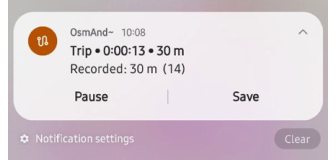
Schermata Panoramica
- Android
- iOS
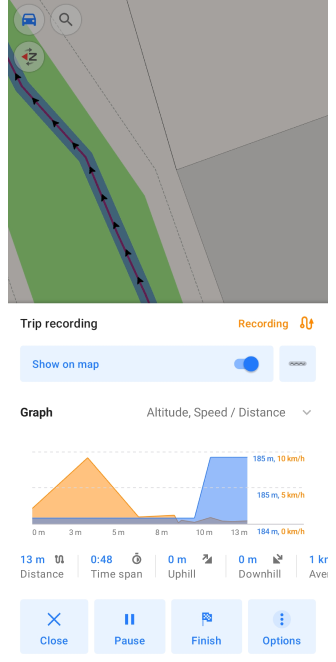
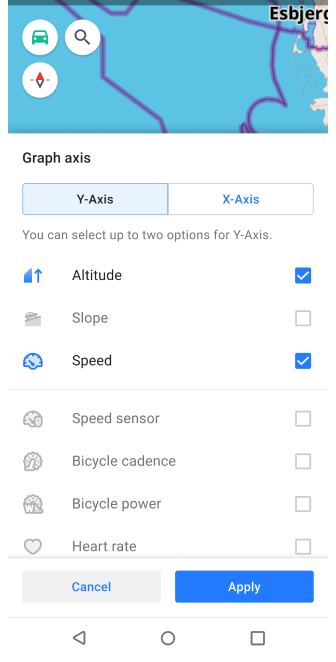
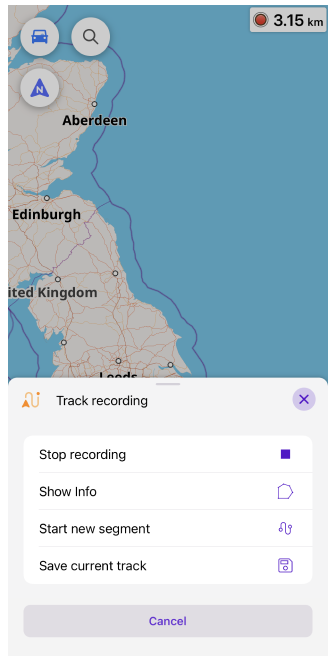
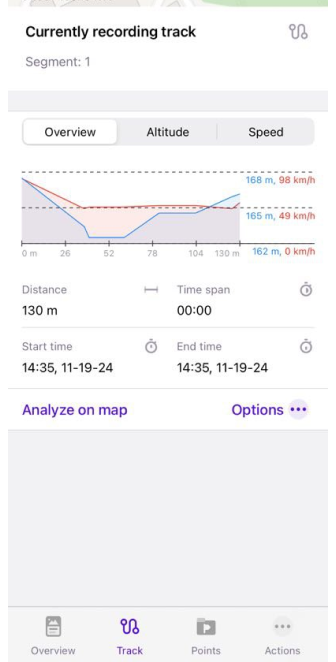
In OsmAnd, le versioni Android e iOS gestiscono l'interfaccia di registrazione della traccia in modo leggermente diverso. Su Android, troverai un menu dedicato per il contesto Registrazione traccia, mentre su iOS, questo è semplificato nel menu contestuale Traccia attualmente in registrazione.
Mentre registri una traccia, vengono generati grafici dinamici, che forniscono dati visivi in tempo reale sul tuo viaggio. Questi grafici possono riflettere informazioni per l'intero percorso o solo per un segmento selezionato, a seconda del livello di zoom. Ecco cosa puoi trovare su di essi:
-
Valori dei dati. Sul lato destro del grafico sono presenti i valori più alti, più bassi e medi per la sezione visibile della traccia.
-
Grafico per informazioni chiave:
- Android. Per l'asse Y sul grafico, puoi selezionare fino a due parametri da tutti i dati disponibili come Altitudine, Pendenza, Velocità e informazioni sui sensori esterni. Per l'asse X, seleziona per visualizzare Distanza, Tempo o Ora del giorno.
- iOS. I parametri sono organizzati in schede Panoramica, Altitudine e Velocità con i valori appropriati per l'asse Y e Distanza per l'asse X.
-
Statistiche. Per Android, visualizza un set costante di dati statistici indipendenti dalle impostazioni del grafico: Distanza, Intervallo di tempo, In salita, In discesa, Velocità media. Per iOS, ogni scheda, Panoramica, Altitudine e Velocità, ha un set di dati diverso.
Per una visualizzazione più dettagliata, puoi scalare il grafico:
- Usa il gesto a due dita per ingrandire o rimpicciolire e concentrarti su intervalli specifici.
- Tocca un punto qualsiasi del grafico per visualizzare un indicatore che mostra i valori esatti per quella posizione.
| Scheda Panoramica iOS (per Android, i parametri dell'asse Y sono Altitudine, Velocità e il parametro dell'asse X è Distanza). Questa scheda visualizza un grafico che mostra i cambiamenti di velocità e altitudine lungo la lunghezza della traccia e i dettagli chiave della traccia. Dati della traccia per iOS: Distanza, Intervallo di tempo, Ora di inizio e Ora di fine. Puoi vedere come questo viene visualizzato nelle versioni Android e iOS di seguito. |
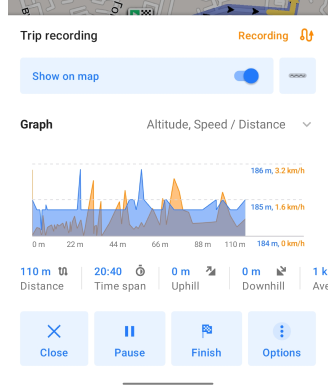 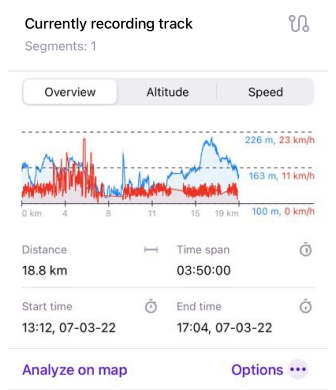 |
| Scheda Altitudine iOS (per Android, i parametri dell'asse Y sono Altitudine, Pendenza e il parametro dell'asse X è Distanza). Questa scheda si concentra sul profilo di elevazione della traccia registrata, fornendo informazioni sui cambiamenti di altitudine e sulle pendenze del terreno. Le metriche chiave per iOS includono: Altitudine media, Intervallo di altitudine, In salita e In discesa. I grafici seguenti illustrano le differenze tra le interfacce Android e iOS. |
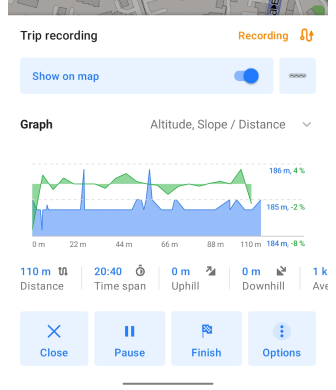 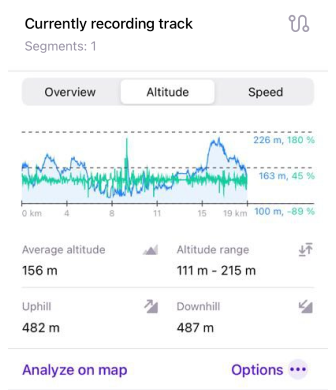 |
| Scheda Velocità iOS (per Android, il parametro dell'asse Y è Velocità e il parametro dell'asse X è Distanza). La scheda Velocità evidenzia i dati relativi alla velocità lungo la traccia. Per iOS, include informazioni come Velocità media, Velocità massima, Tempo in movimento e Distanza corretta. Gli screenshot seguenti mostrano come questi dati vengono visualizzati su entrambe le piattaforme. |
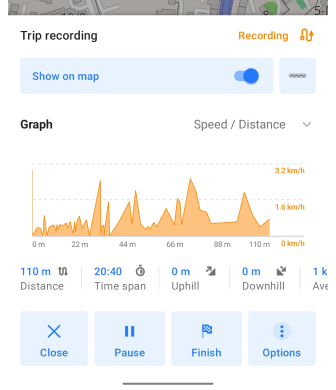 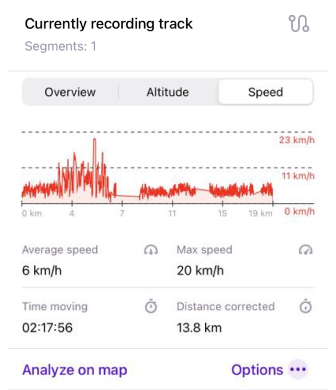 |
| Per Android, puoi creare più combinazioni di dati disponibili sull'asse Y e valori sull'asse X. |
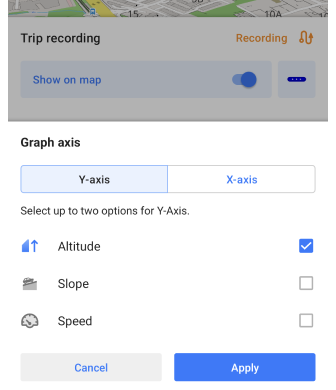 |
Per maggiori dettagli, puoi esplorare il Menu contestuale delle tracce, dove puoi gestire varie opzioni relative alle tracce come rinominare, eliminare o aggiungere waypoint. Per regolare l'aspetto delle tracce sulla mappa, visita la sezione Aspetto. Se desideri aggiungere waypoint specifici alla tua traccia corrente, consulta la guida Punti traccia. Per qualsiasi modifica, come la ridenominazione di una traccia, utilizza la scheda Opzioni all'interno del Menu contestuale delle tracce.
Mostra sulla mappa
- Android
- iOS
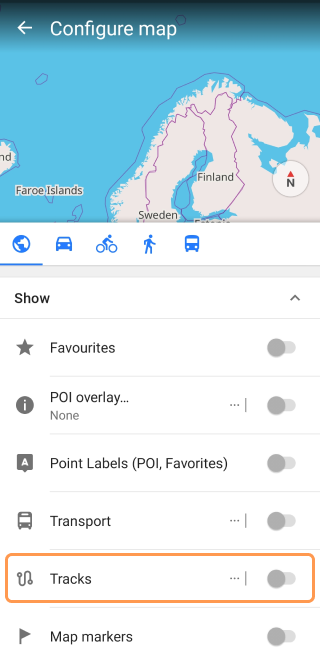
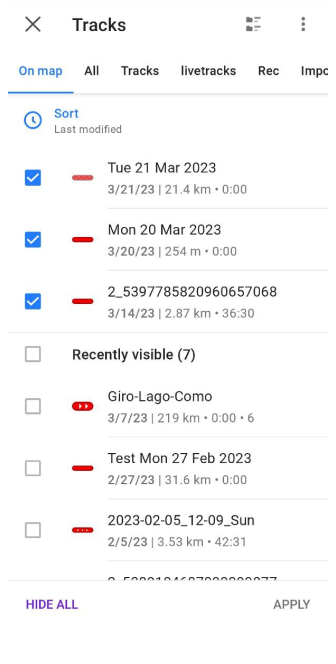
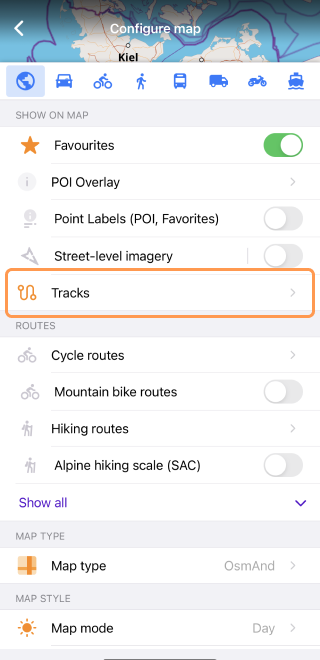
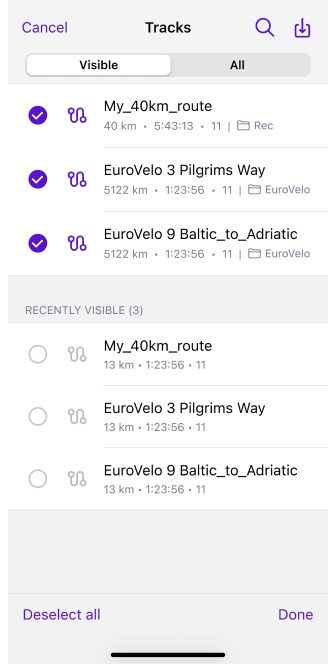
Gestisci quali tracce sono visibili sulla tua mappa utilizzando una delle due opzioni. Vai su Menù → I miei luoghi → Tracce tab e abilita l'opzione Mostra sulla mappa per qualsiasi traccia che desideri visualizzare o nascondere. In alternativa, puoi andare su Menù → Configura la mappa → Tracce per regolare rapidamente la visibilità di tutte le tue tracce in un unico posto.
File GPX registrato
OsmAnd cattura il tuo viaggio in un file GPX strutturato, utilizzando una gerarchia di file > traccia > segmenti > punti. Ecco come funziona:
- I punti rappresentano momenti individuali del tuo percorso registrato, ciascuno contrassegnato da attributi come coordinate, velocità, altitudine e direzione.
- Questi punti sono raggruppati per formare tracce, che rappresentano il tuo intero percorso.
- Se c'è un'interruzione nella registrazione (ad esempio, se il tracciamento è stato messo in pausa), il punto successivo dopo l'interruzione avvia un nuovo segmento, segnando la separazione nel tuo viaggio.
- Sia i segmenti che le tracce sono rappresentati visivamente con le icone Inizio e Fine sulla mappa.
<extensions>
<gpxtpx:TrackPointExtension>
<gpxtpx:hr>107</gpxtpx:hr>
<gpxtpx:atemp>107</gpxtpx:atemp>
<gpxtpx:cad>107</gpxtpx:cad>
</gpxtpx:TrackPointExtension>
</extensions>
| Parametro | Descrizione |
|---|---|
trkpt | Punto traccia rappresenta una posizione geografica specifica rilevata durante la tua attività. Ogni punto traccia include coordinate di latitudine e longitudine, formando la base del tuo percorso registrato. |
trkseg | Segmento traccia raggruppa punti traccia consecutivi, separati da interruzioni nell'attività, come pause o fermate. Questo aiuta a distinguere il movimento continuo dai periodi di inattività all'interno di una singola registrazione. |
lat | La Latitudine indica la posizione nord-sud di un punto sulla superficie terrestre. È una delle due coordinate utilizzate per individuare la tua posizione esatta. |
lon | La Longitudine specifica la posizione est-ovest, completando la latitudine, per localizzare accuratamente un punto sul globo. Insieme, latitudine e longitudine definiscono la tua posizione geografica precisa. |
ele | L'Elevazione misura l'altezza di un punto traccia sopra il livello del mare, registrata in metri. Questo può essere utile per tracciare i cambiamenti di altitudine durante le tue attività, come escursioni o gite in bicicletta. |
time | Il Timestamp registra la data e l'ora esatte in cui un punto traccia viene registrato. Ciò consente di tracciare la durata e la tempistica della tua attività con precisione. |
hdop | La Diluizione orizzontale della precisione (HDOP) è una misura dell'accuratezza del GPS, che riflette l'errore potenziale nella posizione dovuto alle posizioni dei satelliti. A differenza dell'HDOP standard, le tracce GPX di OsmAnd utilizzano questo valore per rappresentare l'accuratezza orizzontale in metri. Si prega di notare che questa implementazione differisce dagli standard HDOP tipici. Maggiori informazioni. |
speed | La Velocità registra la tua velocità di movimento in metri al secondo. Fornisce informazioni sul tuo ritmo durante vari segmenti della tua attività. |
heading | La Direzione indica la direzione in cui è puntata la parte anteriore del tuo veicolo o dispositivo, misurata in gradi. È distinta dal percorso, che è il percorso effettivo del movimento. Le differenze possono verificarsi a causa di fattori esterni come vento, correnti o condizioni stradali. Maggiori informazioni sulla direzione. |
speed_sensor | La Velocità da sensori esterni acquisisce dati da sensori collegati, fornendo informazioni sulla velocità più precise, particolarmente utili durante il ciclismo. Per maggiori dettagli, fare riferimento alla documentazione del formato file GPX. |
cadence | La Cadenza misura il numero di rivoluzioni del pedale al minuto, registrate utilizzando sensori esterni. Questo è particolarmente utile per i ciclisti che mirano a monitorare e ottimizzare la loro efficienza di pedalata. Maggiori informazioni. |
power | La Potenza della bicicletta quantifica la potenza generata durante la pedalata, acquisita da sensori esterni. È una metrica essenziale per i ciclisti seri che vogliono misurare le loro prestazioni. Maggiori informazioni. |
atemp | La Temperatura dell'aria registra la temperatura dell'aria ambiente durante la tua attività, misurata utilizzando sensori esterni. Si noti che la temperatura dell'acqua non è supportata. Dettagli qui. |
hr | La Frequenza cardiaca monitora i battiti cardiaci al minuto, utilizzando i dati dei sensori collegati. Queste informazioni possono essere vitali per monitorare le tue prestazioni cardiovascolari durante gli allenamenti. Scopri di più. |
Impostazioni di registrazione
Prima di iniziare a tracciare i tuoi viaggi, devi configurare correttamente il plugin Registrazione viaggio per prestazioni ottimali.
-
Impostazioni specifiche del profilo. Ogni profilo nell'app può avere le proprie impostazioni uniche di Registrazione viaggio. Ciò ti consente di personalizzare con precisione il comportamento di registrazione in base alla tua attività, come la guida, il ciclismo o persino il nordic walking, che potrebbero richiedere configurazioni diverse.
-
Personalizza i parametri di registrazione. Le impostazioni di registrazione possono variare a seconda di come ti muovi. Ad esempio, la guida su lunghe distanze potrebbe richiedere una frequenza di registrazione inferiore, mentre l'escursionismo o la camminata potrebbero beneficiare di aggiornamenti più frequenti.
-
Dati di posizione precisi. Per garantire che le tue registrazioni siano fluide e utilizzabili per un uso futuro, puoi personalizzare il modo in cui acquisisci i punti di posizione. Ciò potrebbe includere la regolazione della frequenza di registrazione, il formato dei tuoi dati (come il numero di punti per unità di distanza) o la spaziatura tra i punti registrati.
-
Impostazioni globali. Le impostazioni di Registrazione viaggio sono configurate per profilo, che puoi gestire nelle impostazioni globali dell'app. Prima di personalizzare il plugin Registrazione viaggio, seleziona il profilo che desideri configurare dalla sezione profili. Da lì, naviga nelle impostazioni del profilo per accedere alle opzioni di Registrazione viaggio.
- Android
- iOS
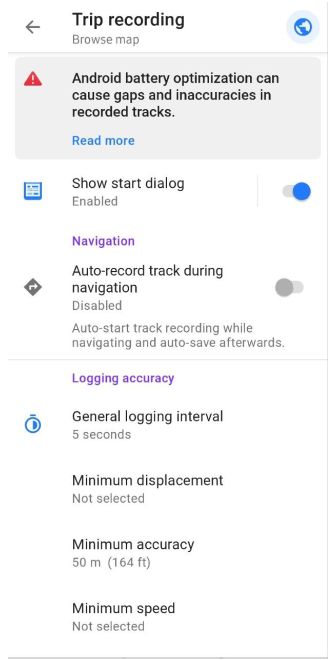
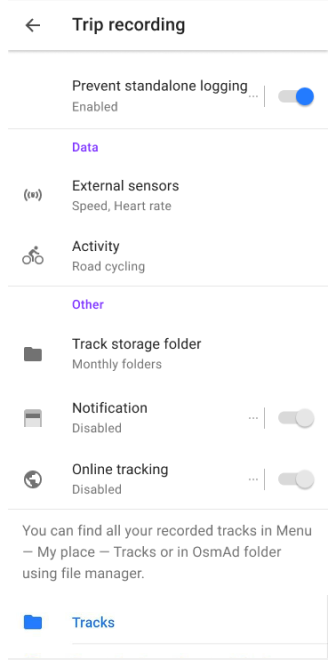


| Parametro | Descrizione |
|---|---|
| Finestra di dialogo ottimizzazione batteria (Android) | Apre le impostazioni di ottimizzazione batteria di Android. Tocca Non chiedere più se non vuoi più essere avvisato. |
| Mostra finestra di dialogo di avvio (Android) | Abilita una finestra di dialogo in cui puoi configurare le impostazioni prima di avviare la registrazione. Se disabilitato, la registrazione si avvia automaticamente. |
| Registra automaticamente la traccia durante la navigazione | Registra automaticamente la traccia durante la navigazione e la salva nella scheda Menù → Registrazione viaggio. Nota: la registrazione della traccia consuma batteria e continua a funzionare in background, anche se lo schermo è spento. |
| Intervallo di registrazione generale | Definisce la frequenza con cui vengono registrati i punti di posizione. Il valore predefinito è 5 secondi. È abilitato con il widget Registrazione viaggio. |
| Spostamento minimo | Un filtro per evitare di registrare punti quando c'è poco o nessun movimento. Aiuta a ridurre il rumore dei dati.
|
| Precisione minima | Filtra i punti di posizione al di sotto di una soglia di indicazione di precisione minima, come riportato dal dispositivo.
NotaSupponiamo che il GPS sia stato spento poco prima della registrazione. In tal caso, il primo punto misurato potrebbe avere una precisione ridotta, quindi è meglio aspettare un po' prima di registrare il punto o registrare il migliore di 3 punti consecutivi. |
| Velocità minima | Imposta una soglia per ignorare i punti registrati al di sotto di una certa velocità.
NotaProva prima a utilizzare il rilevamento del movimento tramite il filtro di spostamento minimo di registrazione (B), potrebbe produrre risultati migliori e perderai meno dati. Se le tue tracce rimangono rumorose a basse velocità, prova valori non nulli qui. Si prega di notare che alcune misurazioni potrebbero non riportare alcun valore di velocità (alcuni metodi basati sulla rete), nel qual caso non registreresti nulla.Controllo Velocità > 0: La maggior parte dei chipset GPS riporta un valore di velocità solo se l'algoritmo determina che sei in movimento, e nessuno se non lo sei. Quindi l'utilizzo dell'impostazione > 0 in questo filtro in un certo senso utilizza il rilevamento del movimento del chipset GPS. Ma anche se non filtrato qui al momento della registrazione, utilizziamo comunque questa funzione nella nostra analisi GPX per determinare la Distanza corretta, cioè il valore visualizzato in quel campo è la distanza registrata mentre si è in movimento. |
| Suddivisione automatica delle registrazioni dopo un intervallo | Suddivide automaticamente le tracce in base agli intervalli di tempo tra i punti registrati.
NotaUn intervallo viene identificato quando non vengono registrati punti. Ciò può accadere perché la posizione non viene rilevata o perché viene rilevata ma non registrata. Diversi fattori possono causare ciò, inclusi segnali GPS deboli a causa di condizioni meteorologiche avverse o la velocità di movimento che scende al di sotto della soglia configurata. In questi casi, anche se il dispositivo può rilevare la posizione, non la registra.Questi intervalli nei dati registrati possono attivare la creazione di un nuovo segmento all'interno della stessa traccia, una nuova traccia nello stesso file o un nuovo file GPX all'interno di una singola sessione di registrazione di avvio/arresto. |
| Impedisci la registrazione autonoma (Android) | Mette in pausa la registrazione della traccia quando l'app OsmAnd viene terminata (tramite app recenti). L'indicazione in background non viene visualizzata nel pannello di notifica di Android. |
| Includi direzione | Registra la direzione (direzione del movimento) per ogni punto nel file GPX. La direzione è la direzione in cui è rivolto il dispositivo, che può differire dalla direzione del movimento a causa di fattori esterni come vento o sbandamento. |
| Attività | L'opzione consente di preselezionare un tipo di attività per un profilo, che viene quindi applicato automaticamente a tutte le tracce registrate. |
| Sensori esterni Richiede plugin abilitato | I dati da sensori esterni come Battito cardiaco, o Velocità bicicletta vengono registrati nel file GPX. I dati di Distanza non vengono registrati su Android o iOS. Visualizzato solo quando il plugin Sensori esterni è abilitato. |
| Metriche del veicolo Richiede plugin abilitato | I dati dallo scanner OBD-II vengono registrati nel file GPX. Visualizzato solo quando il plugin Metriche del veicolo è abilitato. Nota: puoi aggiungere quali metriche registrare nel file GPX dall'elenco: Menù → Componenti aggiuntivi → Registrazione viaggio → Impostazioni |
| Cartella di archiviazione tracce (Android) | Definisce dove nella scheda Menù → I miei luoghi → Tracce le tracce registrate vengono archiviate. Le opzioni includono l'archiviazione di tutte le tracce nella cartella Rec o l'organizzazione per mese, come Rec/aaaa-mm. |
| Notifica | Controlla la visualizzazione di una notifica di sistema di registrazione viaggio nell'area di notifica del dispositivo che consente di avviare la registrazione dei viaggi. |
| Tracciamento online (Android) | Consente il tracciamento in tempo reale della tua posizione inviando i punti registrati a un URL specificato. L'intervallo di tracciamento determina la frequenza di invio dei punti e il buffer temporale memorizza i punti quando non c'è connessione Internet.NotaSe questa opzione è abilitata e la registrazione della traccia è in corso, il widget Distanza/Avvio-Arresto (REC) diventa verde anziché rosso, indicando che ogni punto registrato viene trasmesso a un URL specificato. Il campo Indirizzo web consente di inserire l'URL utilizzando il seguente formato di parametri:
|
| Tracce | Un riferimento rapido alla cartella in cui le tracce vengono salvate nella scheda Menù → I miei luoghi → Tracce. |
| Ripristina impostazioni plugin predefinite | Ripristina tutte le impostazioni di registrazione viaggio per il profilo corrente ai valori predefiniti. |
| Copia da un altro profilo (Android) | Copia le impostazioni di registrazione viaggio da un profilo all'altro. |
Ottimizzazione batteria
This feature is currently not available for the iOS version of the OsmAnd app.
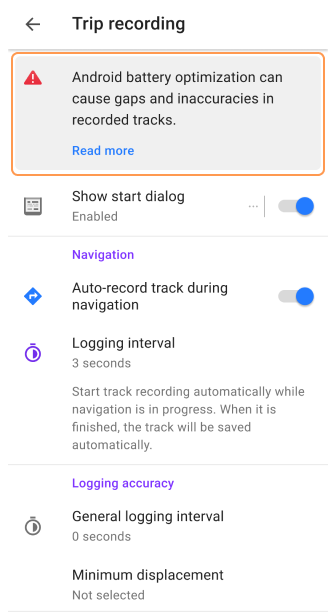
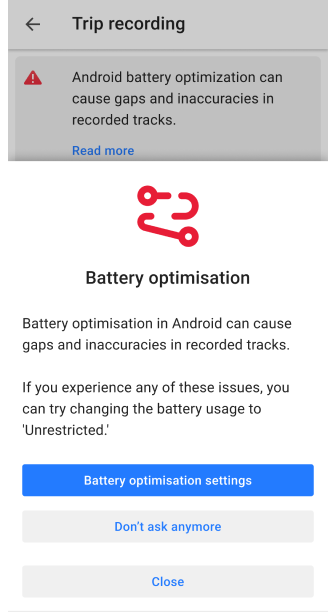
Questa funzione ti consente di gestire le impostazioni di ottimizzazione della batteria per OsmAnd per garantire un accesso ininterrotto alla tua posizione, anche quando l'app è in esecuzione in background durante la navigazione o la registrazione della traccia.
- Impostazioni di ottimizzazione della batteria. Apre le impostazioni di Android, dove puoi modificare le preferenze di risparmio energetico per OsmAnd. Maggiori dettagli qui.
- Non chiedere più. Chiude definitivamente la finestra di dialogo, in modo che non appaia più.
- Chiudi. Chiude temporaneamente la finestra di dialogo, che riapparirà la prossima volta che l'ottimizzazione della batteria richiederà attenzione.
Notifiche
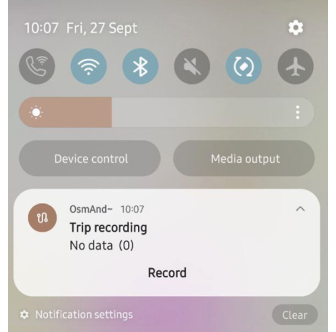
Se la Notifica è abilitata nelle impostazioni del plugin, le notifiche di registrazione viaggio verranno sempre visualizzate nell'area di notifica del sistema quando la registrazione è attiva. Questa notifica garantisce che il processo di registrazione non venga interrotto dal sistema e non può essere disabilitata durante una registrazione attiva.
- L'area di notifica si apre quando si scorre verso il basso dalla parte superiore dello schermo e si chiude quando si scorre verso l'alto. Questi messaggi ti avvisano di azioni come l'avvio/arresto della registrazione del viaggio, specialmente quando la registrazione automatica è abilitata durante la navigazione.
- Le notifiche rimangono visibili indipendentemente dal fatto che l'app sia in esecuzione in primo piano, in background o sia chiusa. Puoi cancellare manualmente la vecchia notifica se non è più necessaria, ma questo non interromperà la registrazione in corso.
Nota importante.
Questo comportamento è richiesto da Android per qualsiasi servizio in primo piano, come la registrazione del viaggio, per rimanere visibile all'utente.
- Se la notifica viene rimossa, Android interromperà automaticamente la registrazione. Puoi utilizzare l'impostazione Impedisci la registrazione autonoma.
- L'impostazione Notifica in OsmAnd influisce sulla visualizzazione di una scorciatoia nella barra delle notifiche per avviare una registrazione quando nessuna registrazione è attiva. Non controlla la visibilità della notifica durante una registrazione attiva.
Opzioni Android aggiuntive.
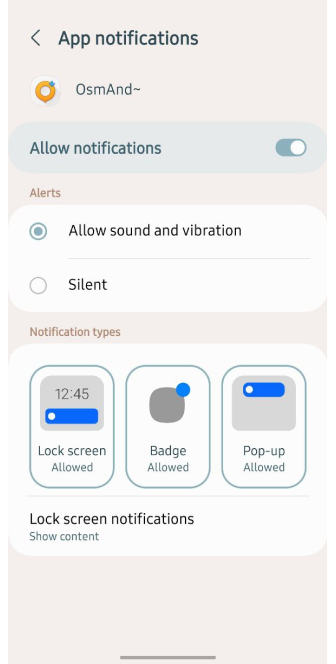
- Nelle Impostazioni Android → Notifiche e barra di stato → Notifiche schermata di blocco, puoi rimuovere OsmAnd dall'elenco delle app per impedire che le notifiche vengano visualizzate sulla schermata di blocco, evitando l'attivazione accidentale dello schermo. Ciò non influirà sulla registrazione della traccia. Le notifiche appariranno comunque nell'area di notifica normale.
- OsmAnd potrebbe anche apparire sotto Privacy → Autorizzazioni speciali → Accendi schermo. Se vuoi impedire che lo schermo si accenda quando appare una notifica, prova a rimuovere OsmAnd da questo elenco.
Notifica badge.
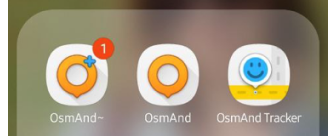
Il badge dell'icona dell'app appare accanto all'icona di OsmAnd quando la registrazione della traccia è attiva.
- Questa icona scompare quando la registrazione della traccia è completata. Per verificare se una registrazione è attiva, puoi andare su Menu → I miei luoghi → Scheda Tracce o toccare il widget per gestire la registrazione.
- Se non è in corso alcuna registrazione e il badge è ancora visualizzato, potrebbe significare che un messaggio di OsmAnd è stato lasciato nel pannello di notifica del dispositivo.
- Per disabilitare i badge nelle impostazioni di Android, vai su Impostazioni dispositivo → App → OsmAnd → Notifiche e disabilita l'opzione di visualizzazione del badge per questa app.
Widget
I widget consentono di visualizzare informazioni chiave sulla registrazione della traccia direttamente sullo schermo, come Distanza, Durata, In salita e In discesa.
Per iniziare a utilizzare i widget di registrazione viaggio, è necessario effettuare tutte le seguenti impostazioni:
- Abilitare il plugin.
- Configurare le impostazioni di registrazione viaggio per il profilo richiesto.
- Aggiungere i widget di registrazione viaggio necessari alla schermata. Si noti che questa configurazione è specifica per ogni profilo.
Aggiungi widget di registrazione
- Android
- iOS
Vai a: Menù → Configura lo schermo → Widget → Scegli un pannello → Registrazione percorso
Vai a: Menù → Configura lo schermo → Widget → Scegli un pannello → Registrazione percorso
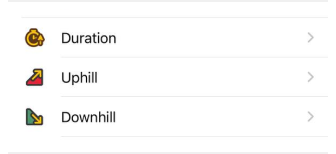
Il widget Registrazione viaggio fornisce un modo semplice per monitorare lo stato della registrazione e accedere rapidamente alle impostazioni e ai dettagli della registrazione. Questo widget viene aggiunto automaticamente alla schermata quando il plugin Registrazione viaggio è abilitato.
Per personalizzare l'interfaccia, è possibile aggiungere o rimuovere il widget Registrazione viaggio e altri widget tramite il menu Configura schermata.
Distanza (Avvio-Arresto)
- Android
- iOS
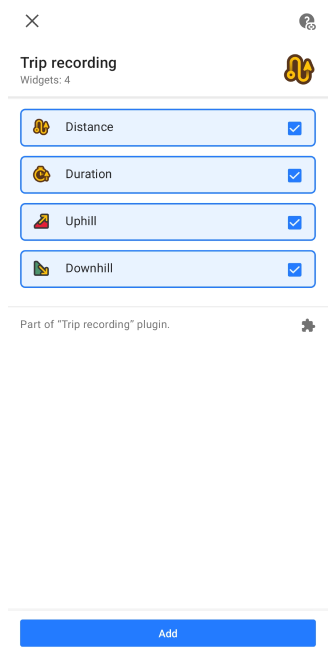
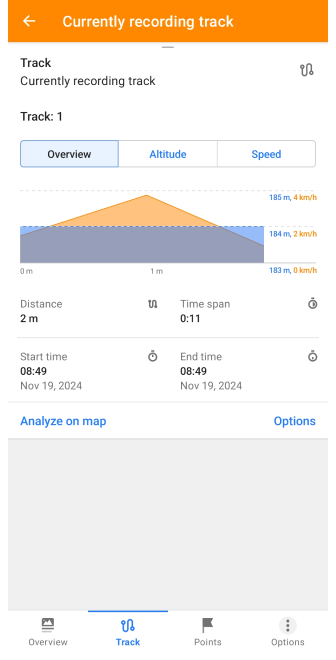
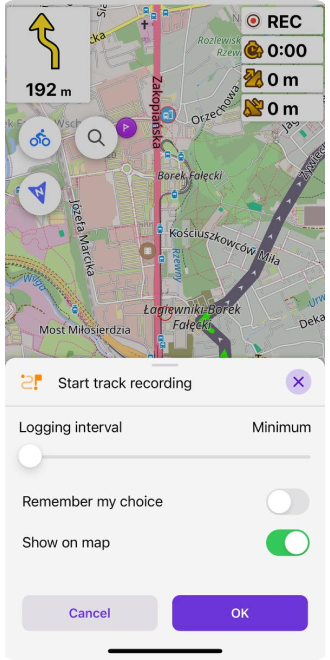
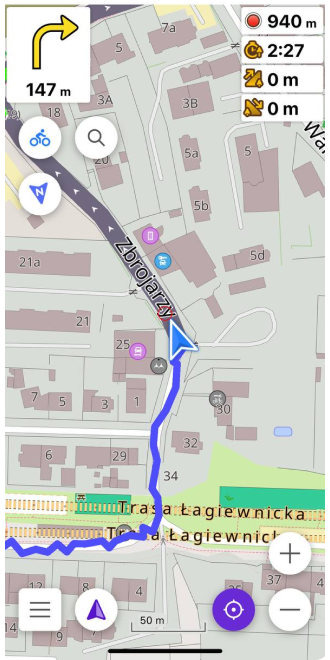
Quando i widget vengono visualizzati sulla mappa, toccandone uno qualsiasi vengono rivelati ulteriori dettagli della traccia e si consente l'interazione con la registrazione. Il widget Distanza visualizza la distanza totale del viaggio registrato corrente e funge da interfaccia principale per la gestione delle registrazioni. Toccandolo si apre la finestra di dialogo Registrazione viaggio, dove è possibile avviare, arrestare e visualizzare informazioni dettagliate sulla traccia.
- Il widget viene aggiunto automaticamente quando il plugin Registrazione viaggio è abilitato, ma può essere nascosto tramite il menu Configura schermata.
- Se l'opzione Mostra finestra di dialogo di avvio è disabilitata nelle impostazioni del plugin Registrazione viaggio, toccando il widget attivo si aprirà comunque la finestra di dialogo Registrazione viaggio, consentendo di accedere a ulteriori opzioni e informazioni.
Oltre al widget Distanza/Avvio-Arresto, il plugin Registrazione viaggio include altri tre widget: Durata, In salita e In discesa. Questi forniscono informazioni aggiuntive sul viaggio, aiutandoti a monitorare i progressi in tempo reale.
| Distanza/Avvio-Arresto. Questo widget visualizza la distanza della registrazione del viaggio in corso. Viene aggiunto automaticamente quando il plugin Registrazione viaggio è abilitato, ma è possibile nasconderlo tramite il menu Configura schermata. Il widget presenta tre stati distinti: Registrazione, In pausa e Inattivo, ciascuno indicante lo stato attuale della registrazione del viaggio. |
| Per aprire la finestra di dialogo Registrazione viaggio quando si tocca un widget inattivo, abilitare l'opzione Mostra finestra di dialogo di avvio nelle impostazioni del plugin Registrazione viaggio. Se l'opzione è disabilitata, la registrazione inizierà immediatamente dopo aver toccato il widget senza aprire la finestra di dialogo. |
Durata, In salita, In discesa
- Android
- iOS
| Durata. Visualizza il tempo totale della registrazione del viaggio corrente in ore e minuti. |
| In salita. Mostra il guadagno di elevazione cumulativo per la registrazione del viaggio corrente. |
| In discesa. Indica la discesa totale accumulata durante la registrazione del viaggio corrente. |
Se hai selezionato più widget — Durata, In salita o In discesa — puoi accedere alla stessa finestra di dialogo per ciascuno senza dover cambiare o chiudere. Questa interfaccia unificata rende facile visualizzare e gestire tutte le informazioni correlate in modo fluido.
Articoli correlati
- Menu contestuale della mappa
- Mostra traccia sulla mappa
- Analizza sulla mappa
- Menu contestuale della traccia
- Navigazione per traccia
Problemi comuni e soluzioni
-
La registrazione del viaggio non si avvia.
- Assicurati che il plugin Registrazione viaggio sia abilitato: Menu → Plugin → Registrazione viaggio → Abilita.
- Controlla che le impostazioni siano corrette: Menu → Configura profilo → Impostazioni plugin → Registrazione viaggio.
- Se la registrazione non si avvia ancora, riavvia l'app e riprova.
-
La registrazione del viaggio si interrompe inaspettatamente.
- Controlla se le impostazioni di ottimizzazione della batteria del tuo dispositivo stanno interrompendo la registrazione. Alcuni dispositivi potrebbero mettere in pausa l'attività in background per risparmiare energia. Vai su Impostazioni dispositivo → Batteria.
-
La distanza registrata non corrisponde alla distanza effettiva.
- Verifica che il GPS sia abilitato e abbia un segnale attivo.
- Riduci la soglia di precisione GPS: Menu → Configura profilo → Registrazione viaggio → Precisione minima.
-
Le tracce registrate sono rumorose. (verifica).
-
Le tracce registrate presentano interruzioni. (verifica)
-
Come tracciare la distanza percorsa. (verifica)
Per ulteriori informazioni sulla risoluzione dei problemi, visita: Risoluzione dei problemi di registrazione traccia.
Ultimo aggiornamento: gennaio 2025